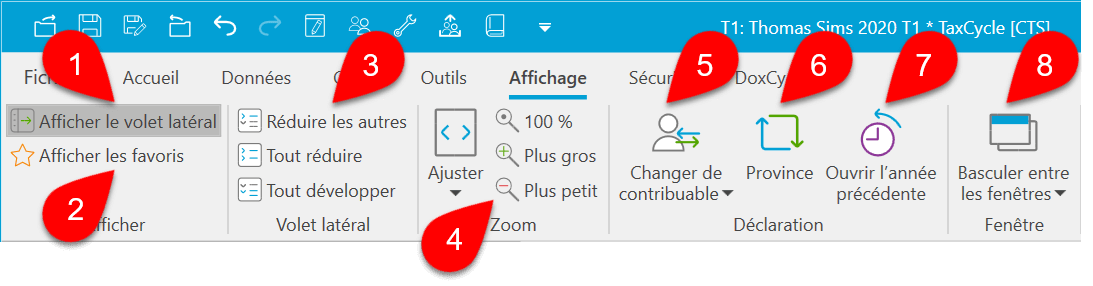Mis à jour : 2020-08-26
Vous pouvez rajuster la taille du formulaire à partir de la barre bleue à droite au bas de la fenêtre :
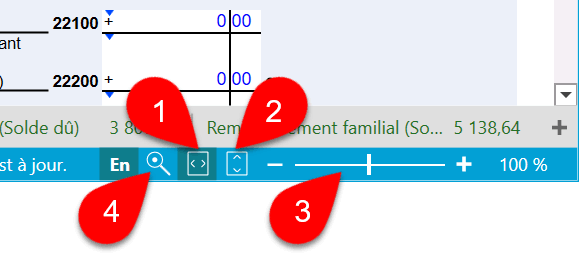
Vous pouvez modifier l’emplacement et l’état de tous les volets latéraux dans le Gestionnaire de clients ou dans la fenêtre principale de TaxCycle à la taille de l’écran.
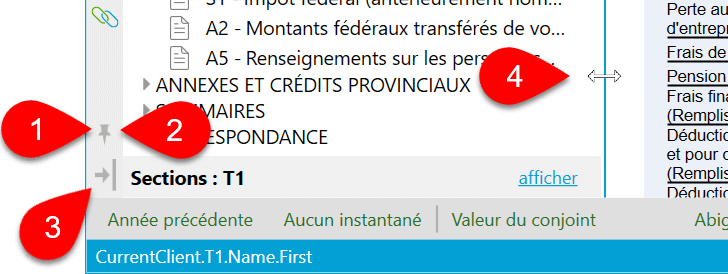
Cliquez sur le menu Affichage pour voir plus d’options de navigation et de personnalisation de votre espace de travail :